使用ps如何绘制吹泡泡的小熊
1、打开ps新建一个文件,然后选择钢笔工具我们在新建的文件内画出小熊的头部,如图所示:
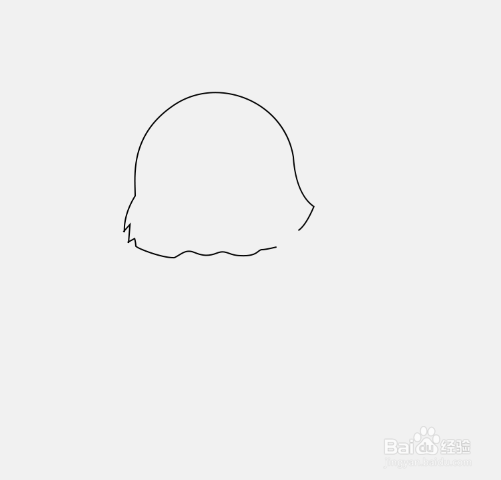
2、再在小熊的头部上使用钢笔工具绘制出小熊的两只耳朵,并在耳朵内再画出小熊的内部结构,如图所示:

3、再在小熊的头部下面嘴巴处画出一个吹管,如图所示:

4、再在这个吹管的后面画出小熊的嘴巴,然后在画出小熊的鼻子,然后在鼻子的上面我们再画出小熊的眼睛,如图所示:

5、再在小熊的头部下面画出小熊的两只胳膊,如图所示:

6、在这两只胳膊的基础上画出小熊的身体,然后在身体的下面画出小熊的腿部,如图所示:

7、画好腿部之后在工具箱内找到椭圆形工具,使用该工具我们画出小熊的吹管旁边的气泡,然后再在脚掌上画出脚趾的形状,如图所示:

8、最后我们使用画笔工具将小熊的鼻子眼睛涂成黑色,这样我们的吹泡泡的小熊就画好了,如图所示:

声明:本网站引用、摘录或转载内容仅供网站访问者交流或参考,不代表本站立场,如存在版权或非法内容,请联系站长删除,联系邮箱:site.kefu@qq.com。
阅读量:119
阅读量:116
阅读量:26
阅读量:55
阅读量:192